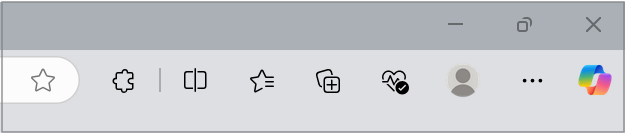Microsoft gennemser regelmæssigt vores tilbud for at sikre, at vi leverer oplevelser af højeste værdi for vores brugere. Som en del af denne gennemgangsproces trækker vi tegnebogens funktionsnavn tilbage fra den 29. maj 2025 for bedre at forenkle vores tilbud. Brugerne kan stadig få adgang til og administrere deres gemte data for adgangskoder, betalinger og personlige oplysninger, som beskrevet i vejledningen nedenfor. Dette gælder for både pc- og mobilbrugere.
Hvad ændres?
I øjeblikket synkroniseres dine adgangskoder, betalinger og personlige oplysninger med din Microsoft-konto og åbnes primært via tegnebogfunktionen i Microsoft Edge (under Indstillinger > Profiler) eller via Mini tegnebog ved at klikke på profilikonet i det øverste banner. Efterhånden som tegnebogen udfases, vil disse data nu være tilgængelige via sektionen Adgangskoder og automatisk udfyldning i Microsoft Edge-indstillinger.
Hvad sker der med de data, der er gemt i Tegnebog?
Dine gemte adgangskoder, betalinger og personlige oplysninger forbliver intakte og kan tilgås via Microsoft Edge-indstillingerne. Men hvis du har gemt oplysninger i Medlemskaber (bruges ofte til at gemme numrene på flymedlemskaber), skal du sørge for manuelt at sikkerhedskopiere dem eller slette dem inden d. 30. september 2025, før de slettes permanent.
Sådan får du adgang til adgangskoder, betalinger og personlige oplysninger i den nye oplevelse?
Følg trinnene nedenfor for at få adgang til dine adgangskoder, betalinger og personlige oplysninger fra indstillingssiden for Microsoft Edge.
-
Sørg for, at Microsoft Edge er installeret: Gå til https://www.microsoft.com/en-us/edge/download for at bekræfte eller installere Microsoft Edge.
-
Log på med din Microsoft-konto: Åbn Microsoft Edge, og følg vejledningen i at logge på for at synkronisere Microsoft Edge på tværs af enhederfor at logge på. Sørg for, at du bruger den samme Microsoft-konto, som du tidligere har brugt til at få adgang til Tegnebog.
-
Du kan få adgang til dine gemte data på to måder.
Mulighed 1: Siden Med indstillinger for Edge
-
Gå til edge://settings/profiles , eller vælg Indstillinger mv . i øverste højre hjørne af browservinduet.
-
Vælg Indstillinger > Adgangskoder og automatisk udfyldning.
Mulighed 2: Gennem profilikonet
-
Klik på dit Edge-profilikon i det øverste banner.
-
Klik på de tilsvarende ikoner for at få adgang til dine sikkert gemte adgangskoder, betalinger og personlige oplysninger.
Tip!: Når du bruger Autofyld i Edge, kan du klikke på Administrer adgangskoder, Administrer betalingsoplysninger eller Administrer personlige oplysninger fra pop op-forslagene for at få adgang til gemte oplysninger.
Hvor flyttes andre tegnebogsfunktioner hen?
Følgende funktioner flyttes. Sådan får du adgang til dem fremover:
|
Funktion |
Ny placering |
|---|---|
|
Ordresporing |
Indstillinger og meget mere > Shopping |
|
Billetter |
|
|
Shoppingtilbud |
|
|
Bidrag |
|
|
E-træ |
Access via Sidepanel i Edge i Microsoft Edge |
Sådan får du adgang til E-tree fra sidepanelet i Microsoft Edge?
Vigtigt!: E-tree udgår fra den 4. juli 2025. Du kan få mere at vide ved at gå til Ofte stillede spørgsmål om e-træ i Microsoft Edge, MSN Vejr og Microsoft Tegnebog
For at få adgang til E-tree skal du sørge for, at sidepanelet er aktiveret:
-
Gå til edge://settings/profiles , eller vælg Indstillinger mv . i øverste højre hjørne af browservinduet.
-
Vælg Indstillinger , og vælg derefter Copilot og sidepanel i menuen til venstre.
-
Indstil sidepanelet til Altid slået til eller Automatisk skjult.
Når sidepanelet er aktiveret,
-
Klik på ikonet + (Tilpas) i sidepanelet.
-
Søg efter E-tree.
-
Klik på Tilføj for at fastgøre det til sidepanelet.